Focused Inbox se encarga de mantener todos los correos electrónicos importantes en un mismo lugar mientras el resto queda en la pestaña Otros. Sin embargo, en algunas ocasiones vamos a querer desactivar la bandeja de entrada enfocada en Microsoft Outlook para poder visualizar todos los correos en un mismo lugar. En este artículo, vamos a ver cómo hacer esto de manera muy sencilla desde la versión de escritorio, web y dispositivos móviles.
Outlook es uno de los mejores correos electrónicos gratuitos que podemos encontrar en la actualidad, con la posibilidad de guardar los mensajes como PDF, incluso es posible recuperarlos en caso de que los borremos por error.
Deshabilitar la bandeja de entrada prioritaria en Outlook para escritorio
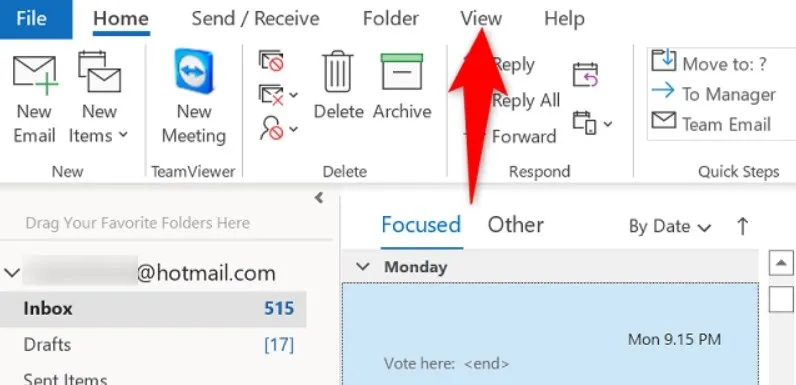
Para desactivar la bandeja de entrada enfocada en Microsoft Outlook tendremos que iniciar la aplicación. A continuación, en la cinta de opciones en la parte superior elegiremos Ver.
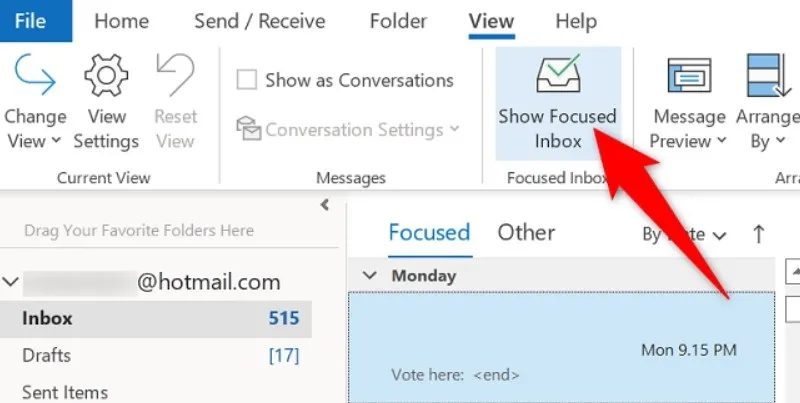
Una vez que estemos en la pestaña Ver, vamos a tener que dar clic en Mostrar bandeja de entrada enfocada para desactivar la función.
Y eso sería todo, de esta simple manera hemos logrado desactivar rápidamente la bandeja de entrada prioritaria.
Desactivar bandeja de entrada enfocada en Outlook para Web
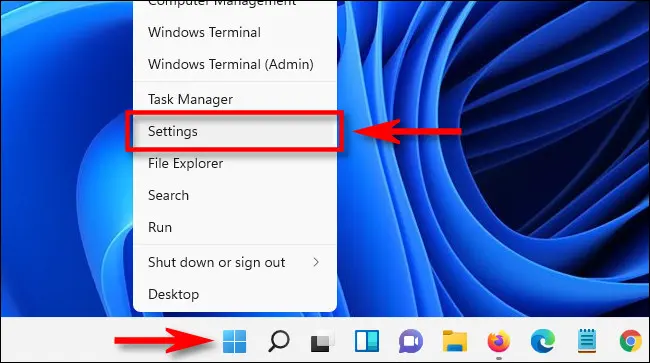
Lo primero que haremos será iniciar nuestro navegador web favorito y nos dirigiremos a la web de Outlook. Iniciamos sesión con nuestra cuenta. Una vez que se abra Outlook, vamos a la esquina superior derecha y daremos clic en Configuración, es el icono en forma de engranaje.
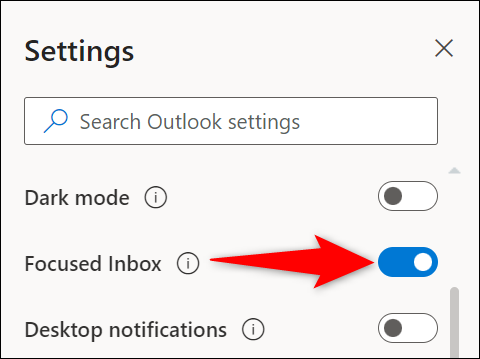
Se abre un nuevo menú y tendremos que dar clic en el interruptor de Bandeja de entrada enfocada para desactivarlo.
Desde dispositivos móviles
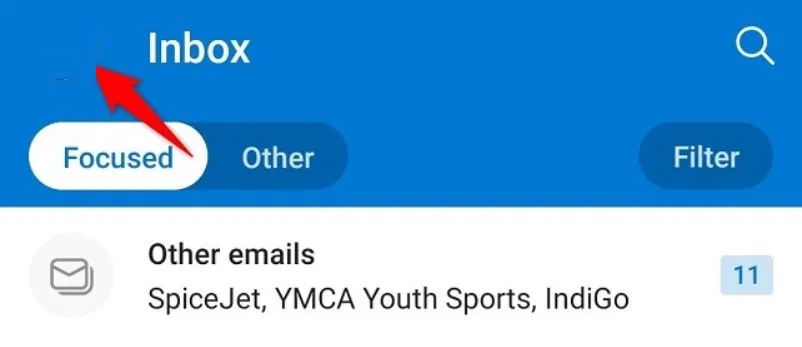
Iniciamos la aplicación de Outlook en nuestro teléfono móvil. Una vez abierta, vamos a la esquina superior izquierda y presionamos en el icono de perfil.
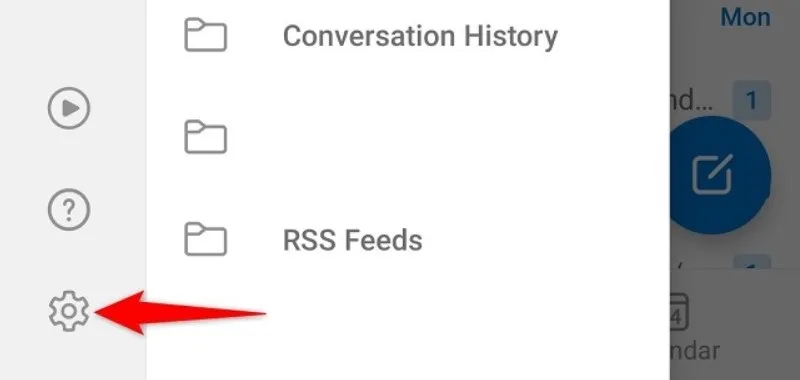
Se abre un nuevo menú en la esquina inferior izquierda, aquí vamos a tener que seleccionar Configuración, es el icono que tiene forma de engranaje.
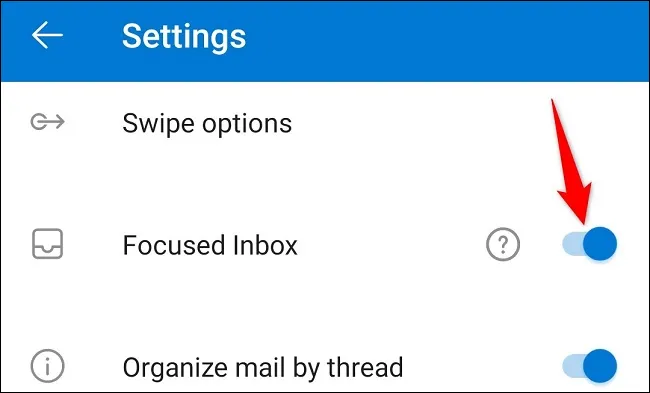
Nos desplazamos hacia abajo hasta llegar a la opción de desactivar Bandeja de entrada enfocada.
De esta manera, Outlook ya no separará los correos electrónicos y mostrará todos los correos juntos. Recuerda que, si tienes alguna clase de duda, puedes dejarla en la caja de comentarios que encontraras un poco más abajo y estaremos encantados de ayudarte en todo lo que podamos.

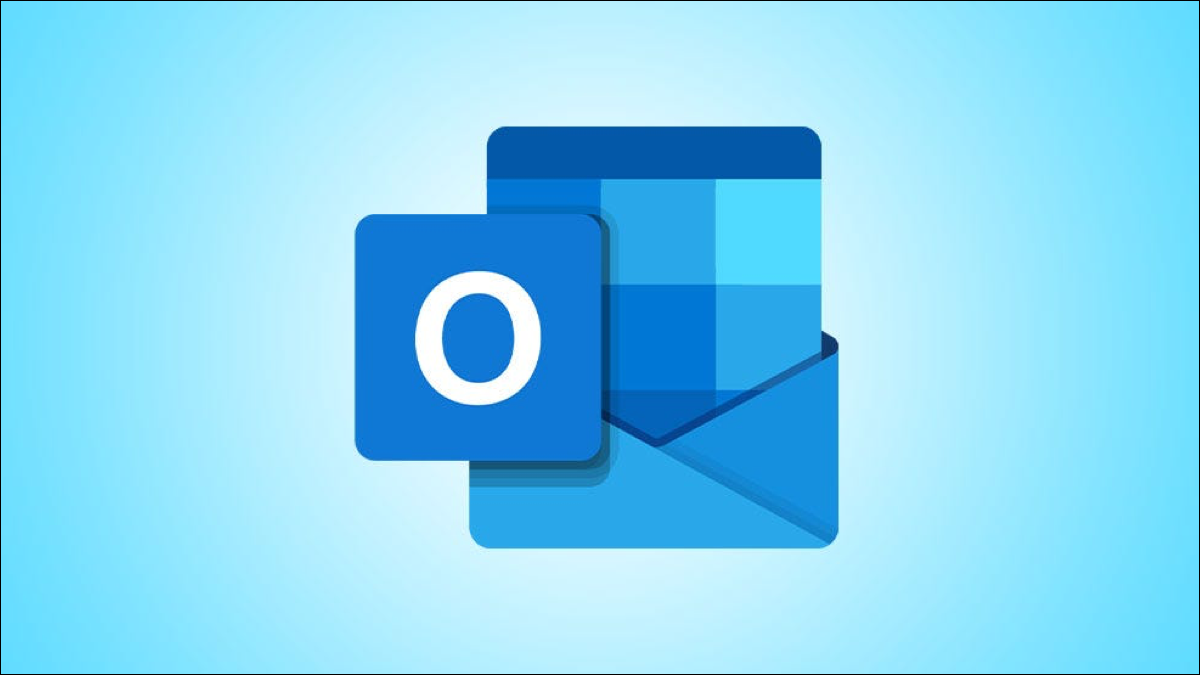
¿Tienes alguna pregunta o problema relacionado con el tema del artículo? Queremos ayudarte.
Deja un comentario con tu problema o pregunta. Leemos y respondemos todos los comentarios, aunque a veces podamos tardar un poco debido al volumen que recibimos. Además, si tu consulta inspira la escritura de un artículo, te notificaremos por email cuando lo publiquemos.
*Moderamos los comentarios para evitar spam.
¡Gracias por enriquecer nuestra comunidad con tu participación!